在Word中,我们经常需要在图片上添加文字来进行说明或者美化,插入文字到图片上非常简单,只需要选中要添加文字的图片,然后点击插入选项卡中的文字框按钮,选择简单文本框或绘制文本框即可。接着在文本框中输入要添加的文字内容,调整文字的大小、字体、颜色等属性,最后将文本框拖动到图片的位置即可。通过这种方法,我们可以轻松地在图片上添加文字,使得图片更加生动和富有表现力。
Word中怎样在图片上插入文字
具体方法:
1.首先在有文字和图片的Word文章中选中图片。

2.然后点击布局选项卡。
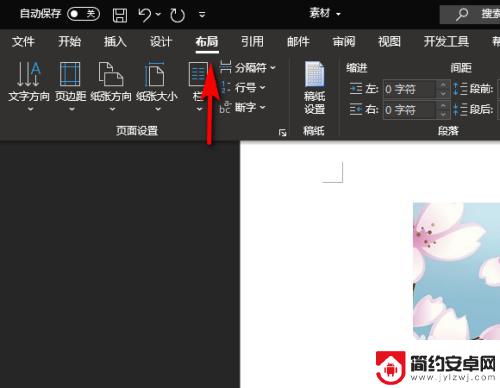
3.接着点击布局中的环绕文字下拉框,选择【衬于文字下方】。
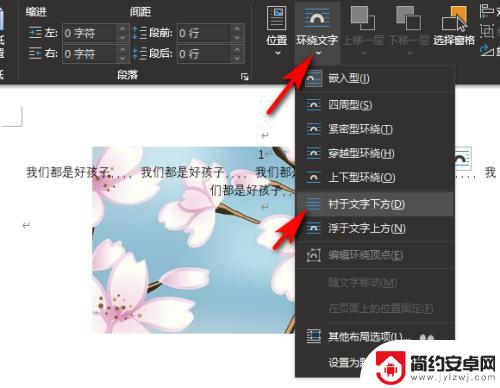
4.最后我们就看到底层是图片,可在图片上方键入文字。

以上是如何将文字显示在图片上的全部内容,如果遇到这种情况,您可以根据我的方法来解决,希望对大家有所帮助。










